- Screen Recorder
- Mac Video Recorder
- Windows-Videorecorder
- Mac Audio Recorder
- Windows Audio Recorder
- Webcam Recorder
- Game Recorder
- Besprechungsrekorder
- Messenger Call Recorder
- Skype Recorder
- Kursaufzeichner
- Präsentationsrecorder
- Chrome Recorder
- Firefox-Rekorder
- Screenshot unter Windows
- Screenshot auf dem Mac
Ausführliche Anleitung zur Verwendung des Samsung Voice Recorders [mit Alternativen]
 Geschrieben von Lisa Ou / 28. März 2023 16:00
Geschrieben von Lisa Ou / 28. März 2023 16:00Diktiergeräte werden für viele Situationen verwendet, wie Meetings, Vorträge, Interviews und mehr. Sie können auch als Voice-Over in einem Video dienen. Was ist, wenn Sie ein Samsung-Telefon verwenden und eine Sprachaufnahme machen möchten?
Die beste Wahl ist die Samsung Voice Recorder App. Mach dir keine Sorge. In diesem Beitrag erfahren Sie, wie Sie es verwenden. Abgesehen davon bereitet es die besten Alternativen für die Aufnahme über Telefon oder Computer vor. Die beste Software ist enthalten, nämlich FoneLab Screen Recorder! Möchten Sie mehr über diese Diktiergeräte auf Samsung S7 und anderen Modellen erfahren? Weitergehen.
![Ausführliche Anleitung zur Verwendung des Samsung Voice Recorders [mit Alternativen]](https://www.fonelab.com/images/screen-recorder/samsung-voice-recorder.jpg)

Führerliste
Teil 1. Hat Samsung einen eingebauten Voice Recorder
Das Samsung-Telefon verfügt über einen Standard-Diktiergerät für alle seine Modelle, den Samsung Voice Recorder. Es bietet Ihnen eine reibungslose und einfache Aufnahme. Das Gute an diesem Tool ist, dass Sie die Qualität der aufgenommenen Stimme auswählen können. Sie können zwischen 256 kbps, 48 kHz, 128 kbps und mehr wählen. Aber Sie müssen Ihr Telefon 8 cm von Ihrem Mund entfernt halten, um die besten Ergebnisse zu erzielen. Darüber hinaus können Sie damit Memos speichern, Interviews aufzeichnen und bis zu 10 Minuten Sprache in Text umwandeln.
Im Folgenden finden Sie die Schritte, um zu erfahren, wie Sie mit dem integrierten Sprachrekorder von Samsung Sprachaufnahmen machen. Sie können sie entsprechend anzeigen und ausführen.
Schritt 1Laden Sie den Samsung Voice Recorder im Google Play Store herunter. Danach müssen Sie auf klicken Offen Schaltfläche auf der rechten Seite, um die App zu starten. Klicken Sie später auf die Während der Nutzung der App Schaltfläche auf Ihrem Bildschirm.
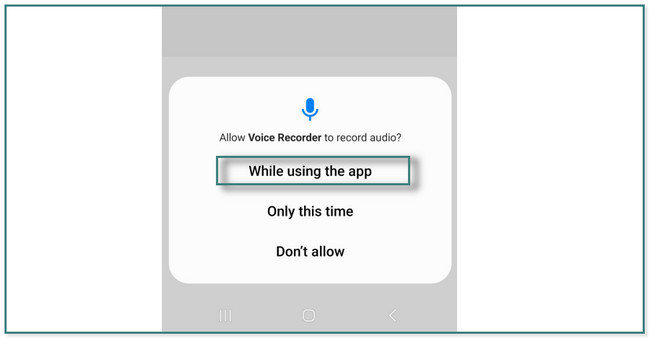
Schritt 2Sie sehen die Hauptschnittstelle der App. Tippen Sie später auf Roter Kreis unten, um die Aufnahme zu starten.
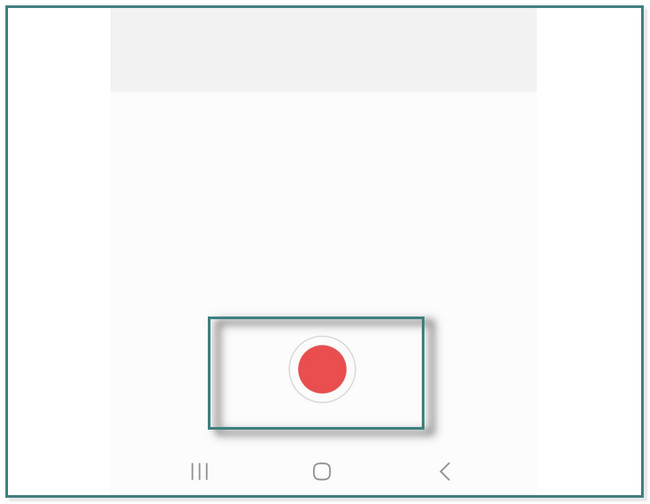
Schritt 3Während der Aufnahme können Sie auf klicken Lesezeichen Symbol auf der rechten Seite der App. In diesem Fall werden die gewünschten Intervalle markiert, da Sie nach der Aufnahme Texte zu diesen bestimmten Lesezeichen oder Notizen hinzufügen können.
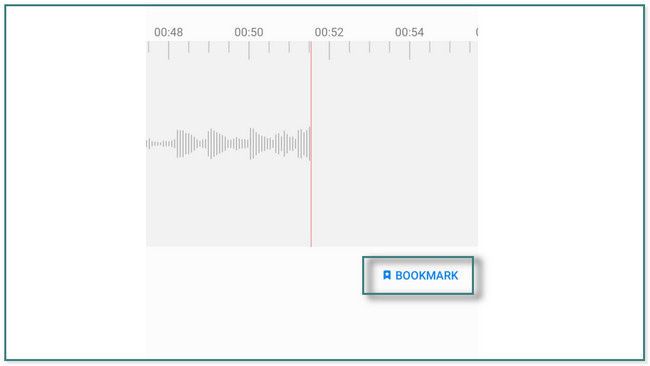
Schritt 4. Drücke den Black Box Schaltfläche auf der rechten Seite der App, um die Aufnahme zu stoppen. Sie müssen die Aufnahme speichern, indem Sie sie umbenennen. Tippen Sie später auf Speichern Taste, sobald Sie fertig sind. Du kannst das ... sehen Gespeicherte Aufnahmen im Listenbereich oben in der App.
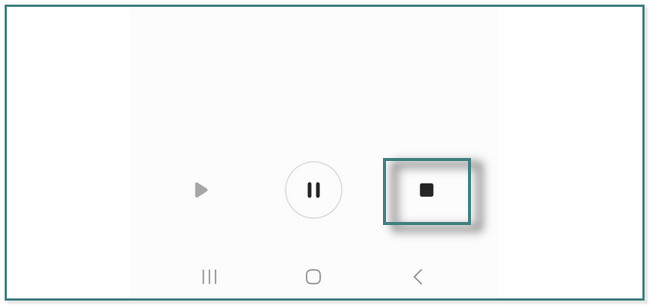
Abgesehen von der obigen App gibt es andere Samsung-Audiorecorder über Telefone oder Computer. Willst du sie kennenlernen und entdecken? Runterscrollen.
Teil 2. Die 3 besten Samsung Voice Recorder
Es gibt viele Diktiergeräte für die Sprachaufzeichnung auf Samsung. Mach dir keine Sorge. Dieser Beitrag bereitet die besten Apps und Software unter ihnen vor. Es enthält FoneLab Screen Recorder, und Sie werden sicherlich seine einzigartigen Funktionen genießen. Wenn Sie diesen Beitrag weiter lesen, werden Sie jeden von ihnen entdecken. Weitergehen.
Option 1. FoneLab-Bildschirmrekorder
FoneLab Screen Recorder ist die reibungsloseste Software für Audio und Video-Bildschirmaufnahme. Das Gute an diesem Tool ist, dass es das kann Aktivitäten auf Computern aufzeichnen und Telefone. Wenn Sie diesen Beitrag lesen, werden Sie herausfinden, wie.
Darüber hinaus unterstützt diese Software verschiedene Audio- und Videoformate. Es umfasst AAC, AIFF, CUE, FLAC, 3GP, MPEG2 und mehr. Darüber hinaus verfügt es über eine einzigartige Funktion, bei der Sie dies können Schnappschüsse während der Aufnahme machen. Es unterstützt auch Aufnahme für Spiele und Sie werden beim Spielen nicht einmal Verzögerungen erleben. Sind Sie bereit, dieses Tool für die Sprachaufzeichnung auf Samsung zu verwenden? Weitergehen.
Mit FoneLab Screen Recorder können Sie Videos, Audiodaten, Online-Tutorials usw. unter Windows / Mac aufzeichnen und die Größe anpassen, Videos oder Audiodaten bearbeiten und vieles mehr.
- Nehmen Sie Video, Audio, Webcam und Screenshots auf Windows / Mac auf.
- Vorschau der Daten vor dem Speichern.
- Es ist sicher und einfach zu bedienen.
Schritt 1Klicken Sie auf die Free Download Knopf von FoneLab Screen Recorder, und Sie können je nach verwendetem Computer ein unterstütztes Betriebssystem auswählen. Richten Sie es danach ein und starten Sie es sofort auf Ihrem Computer.
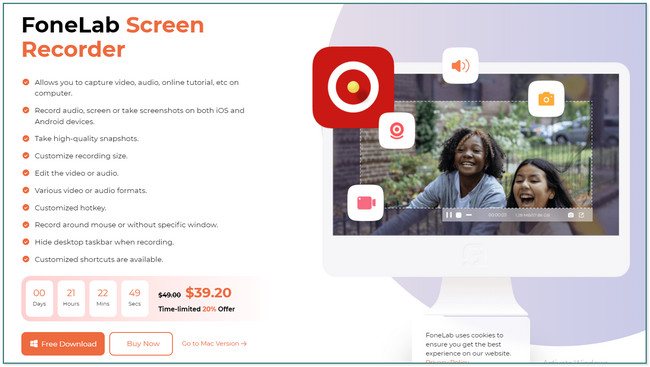
Schritt 2Wähle die Telefon Symbol auf der rechten Seite des Tools. In diesem Fall lässt die Software Sie zwischen den Schaltflächen Android Recorder und iOS Recorder wählen. Da Sie ein Samsung-Telefon verwenden, werden auf dem Bildschirm Anweisungen angezeigt. Sie müssen es sorgfältig lesen.
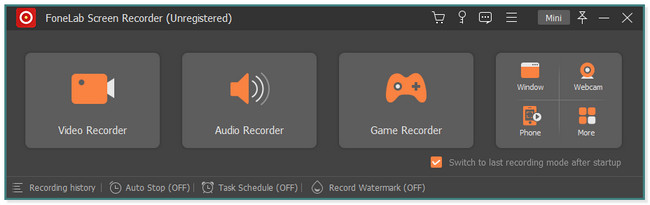
Schritt 3Herunterladen FoneLab-Spiegel auf Ihrem Samsung. Verbinden Sie es danach mit dem gleichen Wi-Fi-Netzwerk wie den Computer. Danach können Sie die Modi „Erkennen“, „PIN-Code“, „USB-Verbindung“ oder „QR-Code“ auswählen, um dem Computer den Zugriff auf das Telefon zu ermöglichen.
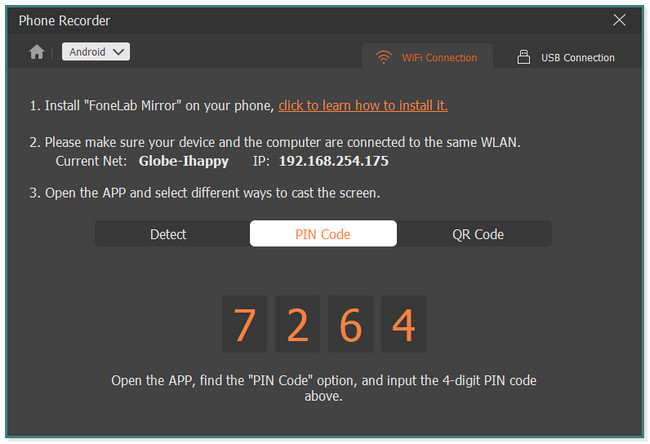
Schritt 4. Klicken Sie später auf die Rekord Schaltfläche am unteren Rand des Tools, um die Sprachaufnahme zu starten. Um die Aufnahme zu stoppen, kreuzen Sie an Stoppen Symbol. Suchen Sie danach die Aufnahme auf dem Computer und speichern Sie sie auf dem Samsung-Gerät, indem Sie sie in ihren Ordner verschieben.
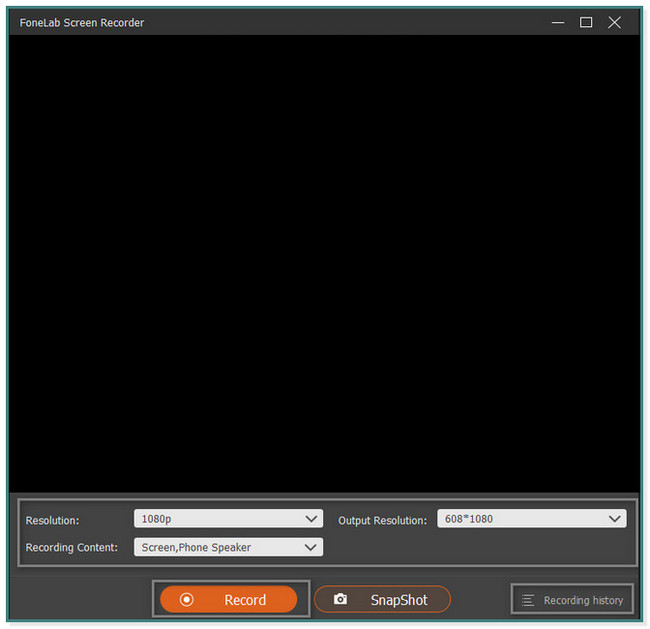
Mit FoneLab Screen Recorder können Sie Videos, Audiodaten, Online-Tutorials usw. unter Windows / Mac aufzeichnen und die Größe anpassen, Videos oder Audiodaten bearbeiten und vieles mehr.
- Nehmen Sie Video, Audio, Webcam und Screenshots auf Windows / Mac auf.
- Vorschau der Daten vor dem Speichern.
- Es ist sicher und einfach zu bedienen.
Option 2. Sprachaufzeichnung
Die Voice Recorder-Anwendung ist eine der höchsten Bewertungen für die Sprachaufzeichnung auf Samsung. Abgesehen davon verbraucht es nicht zu viel Platz auf Ihrem Telefon. Sie können die App nur für 5 MB herunterladen. Aber diese App enthält zu viele Anzeigen, während Sie aufnehmen. In diesem Fall kann es die Stimme des Videos aufzeichnen, das aus dem Nichts abgespielt wird. Wie auch immer, möchten Sie diese App als Samsung Galaxy S9-Diktiergerät und andere Modelle verwenden? Bitte scrollen Sie nach unten.
Schritt 1Suchen Sie in Ihrem Google Play Store nach dem Voice Recorder. Tippen Sie auf die Installieren Schaltfläche, um die App herunterzuladen. Nach dem Download-Vorgang müssen Sie auf tippen Offen Schaltfläche, um es sofort zu starten.
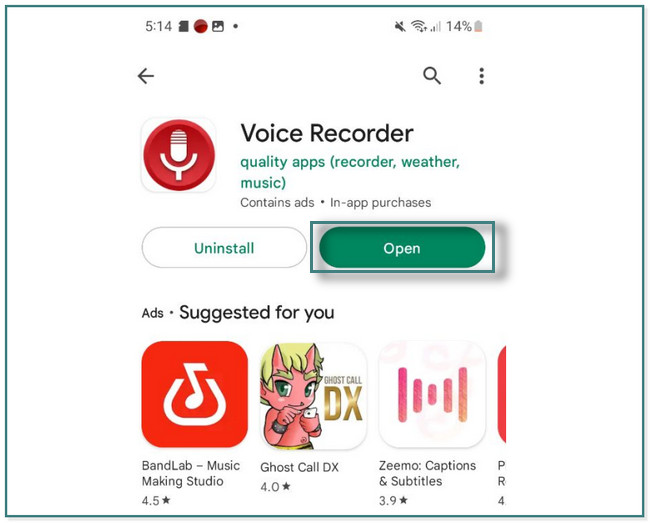
Schritt 2Tippen Sie unten auf der Hauptoberfläche auf Roter Kreis Taste, um die Sprachaufnahme zu starten. Sie sehen auch den verbleibenden Speicherplatz Ihres Telefons. Tippen Sie danach auf Stoppen Taste des Voice Rekorders, um die Aufnahme zu speichern. Sie finden sie im Liste Abschnitt der App.
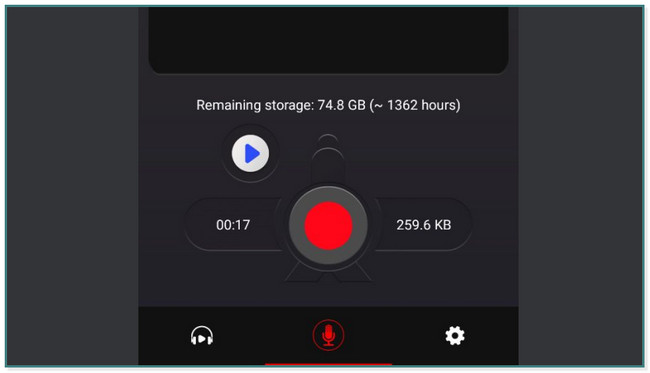
Mit FoneLab Screen Recorder können Sie Videos, Audiodaten, Online-Tutorials usw. unter Windows / Mac aufzeichnen und die Größe anpassen, Videos oder Audiodaten bearbeiten und vieles mehr.
- Nehmen Sie Video, Audio, Webcam und Screenshots auf Windows / Mac auf.
- Vorschau der Daten vor dem Speichern.
- Es ist sicher und einfach zu bedienen.
Option 3. Voice Recorder Pro
Voice Recorder Pro ist eine flexible App auf Ihrem Telefon zum Aufnehmen, da Sie Ihre Audioaufnahmen verwalten können. Sie können die aufgenommenen Dateien in einem Ordner speichern. In diesem Fall können Sie sie leicht sehen oder darauf zugreifen. Abgesehen davon können Sie Ihre Aufnahmen auf dem Hauptbildschirm Ihres Samsung-Telefons anheften. Aber diese App hat auch Anzeigen, die Ihre Erfahrung genauso ruinieren wie die App oben davor.
Möchten Sie diese App als Diktiergerät für Ihr Samsung Galaxy S9 und andere Modelle verwenden? Weitergehen.
Schritt 1Suchen Sie im Google Play Store nach Voice Recorder Pro und tippen Sie auf Installieren Schaltfläche, um die App herunterzuladen. Tippen Sie danach auf Offen Schaltfläche, um es auf Ihrem Samsung-Telefon zu starten.
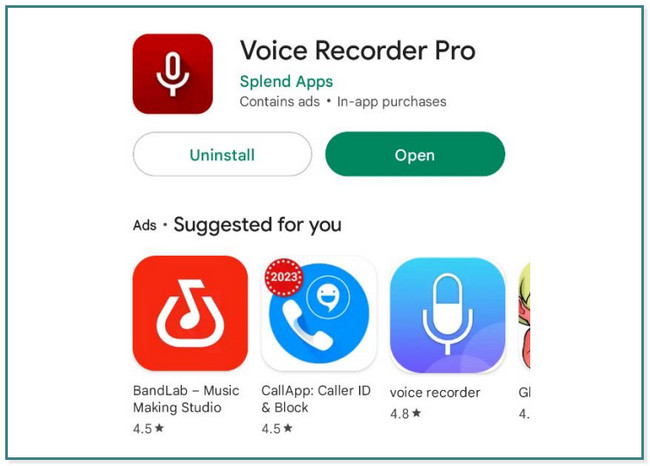
Schritt 2Um die Aufnahme zu starten, tippen Sie auf die Mikrofon-Schaltfläche in der Mitte der App. Nehmen Sie danach alles auf, was Sie wollen. Tippen Sie später auf Stoppen Schaltfläche oben in der App ebenfalls. Die App speichert die Aufnahme automatisch.
Teil 3. Häufig gestellte Fragen zu Samsung Voice Recordern
1. Wo werden Samsung Voice Recorder-Dateien gespeichert?
Gehen Sie zum Einstellungen Symbol Ihres Samsung. Suchen Sie den Speicherort Meine Dateien. Wählen Sie das Audiodateien, und Sie sehen alle Ihre Aufnahmen.
2. Werden Sprachaufzeichnungen auf Samsung gesichert?
Sie werden nicht automatisch gesichert. Sie können sich bei Ihrer Samsung Cloud anmelden und die Dateien sichern, damit Sie eine Kopie davon haben.
Mit FoneLab Screen Recorder können Sie Videos, Audiodaten, Online-Tutorials usw. unter Windows / Mac aufzeichnen und die Größe anpassen, Videos oder Audiodaten bearbeiten und vieles mehr.
- Nehmen Sie Video, Audio, Webcam und Screenshots auf Windows / Mac auf.
- Vorschau der Daten vor dem Speichern.
- Es ist sicher und einfach zu bedienen.
Samsung Voice Recorder ist eine hervorragende App zum Aufzeichnen von Samsung-Telefonen. Abgesehen davon können Sie verwenden FoneLab Screen Recorder auf Ihrem Computer zur Sprachaufnahme auf Samsung. Laden Sie die Software herunter und erkunden Sie sie weiter.
